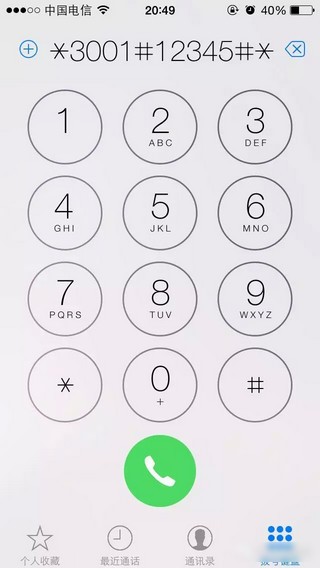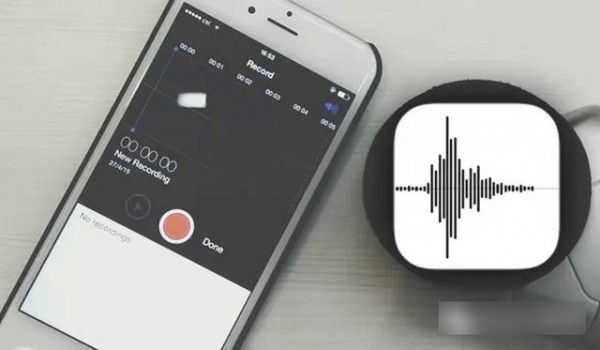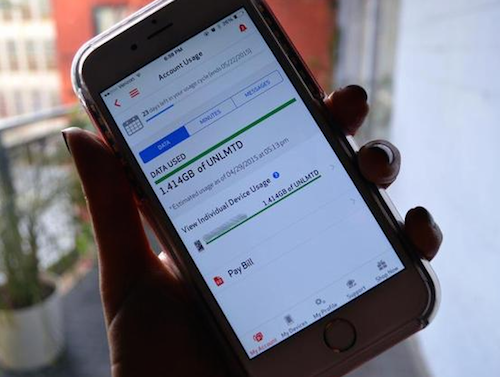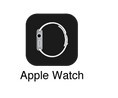Apple Watch 不久前开始发售。相信很多年轻人都已经购买了。新产品上手会有点困难。小编将为大家带来一份关于Apple Watch健康功能的使用手册。喜欢的话就点个赞,就可以解锁了。如何使用更多功能!
记录每日健身活动
Apple Watch 健身活动图标上的健身活动应用程序全天候记录您的活动,以帮助和鼓励您实现健身目标。该应用程序记录您站立的频率、移动的频率以及运动的分钟数,为您提供简单而强大的日常健身活动圈。我们的健身目标是少坐、多动、锻炼身体,每天塑造完美的圆圈。 iPhone 上的健身活动应用程序会记录您一段时间内的所有健身活动。
[警告] Apple Watch、心率传感器和Apple Watch 应用不是医疗设备,仅用于健身目的。有关安全使用健身应用程序的重要信息,请参阅重要安全信息。
开始使用:当您首次在Apple Watch 上打开“健身活动”应用程序“健身活动”图标时,向左滑动以获取有关“活动”、“锻炼”和“站立”的说明,然后轻点“开始”。点击性别、年龄、体重和身高,输入所需信息,然后转动数码表冠进行设置并点击继续。最后,点击开始活动。
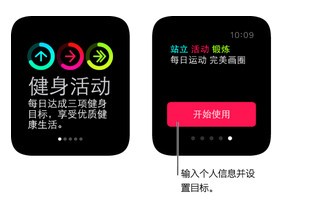
在健身活动应用程序中,您可以设置3 个每日健身目标:站立、移动和锻炼。
注意:您还可以在iPhone 上的Apple Watch 应用中输入您的生日、性别、身高和体重。在Apple Watch 应用中,轻点“我的手表”,然后轻点“健康”。
查看进度:在表盘视图中,先向上滑动,然后滑动到健身活动快捷视图,随时查看您的健身表现。点击快速视图打开健身应用健身图标,然后滑动即可查看个人健身活动。活动环显示您在活动时燃烧了多少卡路里。锻炼环显示您以一定强度锻炼的时间。 “站立”环显示您全天每小时站立至少一分钟的次数。向上滑动健身活动或转动数字表冠以图形方式查看您的进度。

健身进度在健身活动快捷方式视图中显示为圆环或图形。
重叠的圆圈表示您超出了目标。如果成就奖章功能已打开,请密切关注。

在健身活动快速视图中,彩色圆环标记您实现每日移动、锻炼和站立目标的进度。
查看您的健身活动历史记录和所有成就:在iPhone 上打开“健身”应用,然后轻点日历中的某一天即可查看基于该天的信息。您将看到活动、锻炼和站立信息以及步数和距离。
调整您的目标:打开Apple Watch 上的“健身”应用“健身”图标,然后用力按屏幕,直到看到更改“活动目标”的提示。
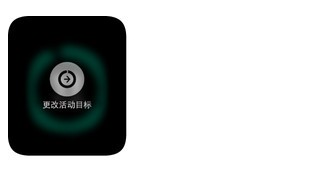
在健身活动应用程序中,按屏幕即可更改您的每日活动目标。
每个星期一,您都会收到上周成就的通知,此时您可以调整未来一周的每日活动目标。 Apple Watch 根据之前的表现建议目标。
管理健身活动通知:及时提醒可以帮助您实现目标。 Apple Watch 可以帮助您了解您是否正在实现健身目标,或者是否略有落后。它甚至可以提醒您,您坐得太久了。若要选择提醒和您想要查看的提醒,请在iPhone 上打开Apple Watch App,轻点“我的手表”,然后轻点“健身活动”。
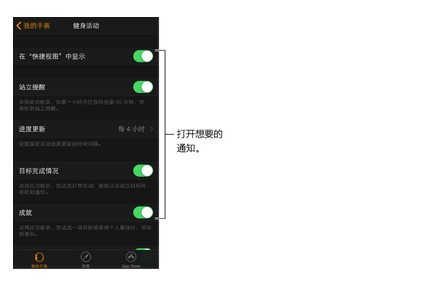
;监控健身训练;
Apple Watch 锻炼图标上的锻炼应用程序可让您管理个人锻炼。它允许您设定具体目标,例如时间、距离或卡路里,并记录您的进度,为您提供全程帮助并让您了解训练情况。您可以使用iPhone 上的健身活动应用程序查看已完成的锻炼历史记录。有关如何校准Apple Watch 的信息,请参阅保持数据准确。
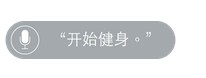
您可以要求Siri 帮助您开始。
开始锻炼:打开“锻炼”锻炼图标,然后轻点您要选择的锻炼类型。当您使用该应用程序并选择锻炼类型时,锻炼的顺序会反映您的个人喜好。
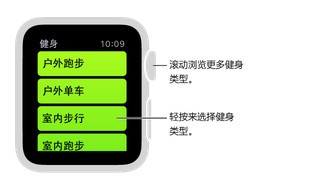
在健身应用程序中,点击选择一项锻炼,然后转动数字表冠查看锻炼列表。
在目标设置屏幕中,向左或向右滑动以选择卡路里、时间或距离目标(或无目标),然后转动数码表冠或点击+/ 进行设置。准备好后,点击开始。如果您选择测量卡路里或时间,则无需使用iPhone,只需佩戴Apple Watch 即可锻炼。但为了准确测量户外运动的距离,最好带上你的iPhone。
可以通过点击加号/减号按钮来设置时间、距离或卡路里目标。
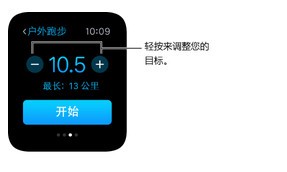
【注】“户外步行”、“户外跑步”、“户外骑行”和“室内步行”、“室内跑步”和“室内骑行”是不同的健身方式,因为Apple Watch会计算每种健身方式消耗的卡路里。方法不同。对于室内锻炼,Apple Watch 主要依靠您的心率读数来估算消耗的卡路里,而对于户外锻炼,Apple Watch 与您的iPhone(具有GPS)配合来计算速度和距离。这些值与您的心率相结合,是估计燃烧卡路里的基础。
查看进度:在健身过程中,您不妨查看进度环,以快速了解您的进度。滑动屏幕下半部分即可查看已用训练时间、平均配速、距离、燃烧的卡路里和心率。除了查看进度环之外,您还可以选择以数字方式查看距离、卡路里或时间值。在iPhone 上打开Apple Watch App,轻点“我的手表”,然后打开“健身”>“显示目标”。
锻炼过程中,您可以滑动屏幕查看进度或测量心率。

暂停和恢复:要随时暂停锻炼,请用力按屏幕,然后点击“暂停”。要继续,请再次用力按屏幕,然后点击继续。
在长时间锻炼期间节省电池:在长时间步行和跑步期间,您可以停用心率传感器以节省电池。在估计消耗的卡路里时,它可能不那么准确。在iPhone 上打开Apple Watch App,轻点“我的手表”,然后打开“健身- 节能器”。
完成锻炼:当您达到目标时,您会听到提醒。如果您感觉良好并想继续训练,没问题— Apple Watch 将继续收集数据,直到您告诉它停止为止。如果您准备结束,请用力按屏幕,然后点击“结束”。转动数字表冠滚动浏览锻炼摘要,然后点击底部的“保存”或“放弃”。
查看您的锻炼历史记录:在iPhone 上打开“健身活动”应用,然后轻点一个日期。向下滚动查看活动/站立/锻炼摘要下列出的健身数据。在锻炼上向左滑动即可查看其详细信息。
查看心率
为了最佳地使用某些功能,例如手腕检测、触觉通知和心率传感器,您需要将Apple Watch 的背面紧贴皮肤。正确佩戴Apple Watch(不要太紧,也不要太松),并为皮肤留出呼吸空间,这样您会感到舒适,传感器也能发挥作用。锻炼时将Apple Watch 拉紧,完成后松开。此外,传感器仅在您将Apple Watch 戴在手腕上时才能工作。
查看当前心率:在表盘视图中,先向上滑动,然后滑动至“心跳”快捷方式视图,即可测量您的心率并查看上次测量结果。点击快速视图中的心形图标可重新启动测量。

滑动至“心跳”快速视图,然后点击心脏图标即可获取心率读数。
测量锻炼期间的心率:滑动进度屏幕下半部分的锻炼锻炼图标。
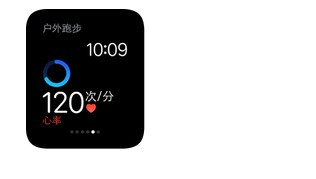
运动过程中,您可以滑动屏幕底部查看心率。
;确保数据准确性;
Apple Watch 使用您提供的身高、体重、性别和年龄信息来计算消耗的卡路里、行驶的距离和其他数据。此外,您使用“健身”应用程序“健身”图标进行锻炼的频率越高,Apple Watch 就越能了解您的活跃程度,并能更准确地估计有氧活动期间消耗的卡路里。
使用iPhone 上的GPS,Apple Watch 可以更准确地计算您的锻炼距离。例如,如果您在使用健身应用程序“健身”图标跑步时携带iPhone,则Apple Watch 会使用iPhone 的GPS 来校准您的步幅。稍后,如果您没有携带iPhone,或者您在没有GPS 的地方(例如室内)锻炼,Apple Watch 将使用存储的步幅信息来计算距离。
更新身高和体重:在iPhone 上打开Apple Watch 应用,轻点“我的手表”,然后轻点“健康”、“体重”或“身高”进行调整。